今回は、有接点シーケンス制御の自己保持回路の配線方法について紹介したいと思います。
イカイ結論
配線イメージ図を書きましょう
配線した線には印をつけましょう
最初はごちゃごちゃした線でも良しとしましょう
自己保持回路配線方法
今回は機器を使用して実際に配線をつなぐ流れを紹介いたします。
実践編ですね。
1.シーケンス図に配線イメージを記入する
まずはシーケンス図に配線イメージを記入しましょう。
シーケンス図の配線イメージはこちらの記事を参考にしてください。

今回は運転ボタンを押すと黄色のランプが点灯し自己保持もする回路となります。
シーケンス図に配線イメージを記入するとこうなります。
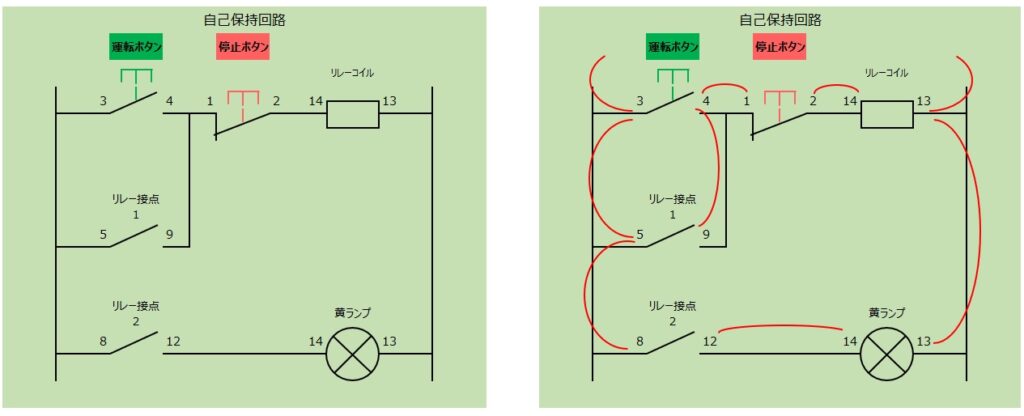
全部で9本の線を使用する事となります。
2.配線作業
いよいよ配線作業に入ります。
工具はプラスドライバーのみで構いません。
圧着端子を使用した端子の端子の固定方法はまた別記事で紹介しますので割愛させていただきます。
特に配線手順に決まりはないので今回の方法は参考のひとつとしてください。
自分なりにやりやすい方法を探してみてください。
今回は遮断器とパワーサプライを使用しています。
パワーサプライに関して記事にしていますのでこちらをご覧ください。

一般のコンセントから遮断器へ接続しその後パワーサプライに接続しています。
それを行う事で一般のコンセントAC100VからDC24Vへ変換する事が出来ます。
この順番に合わせて配線していきます。
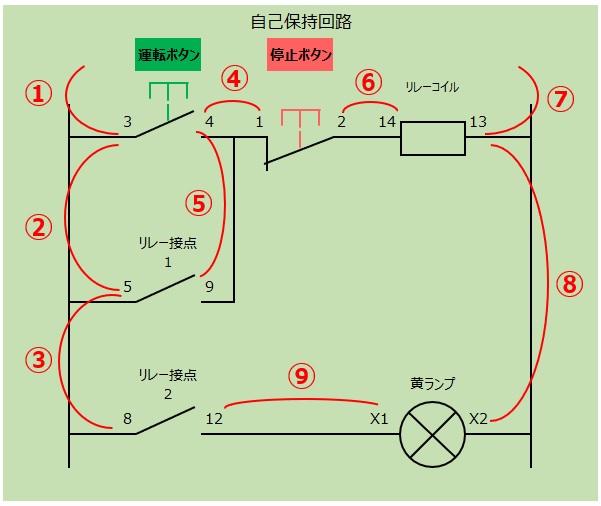
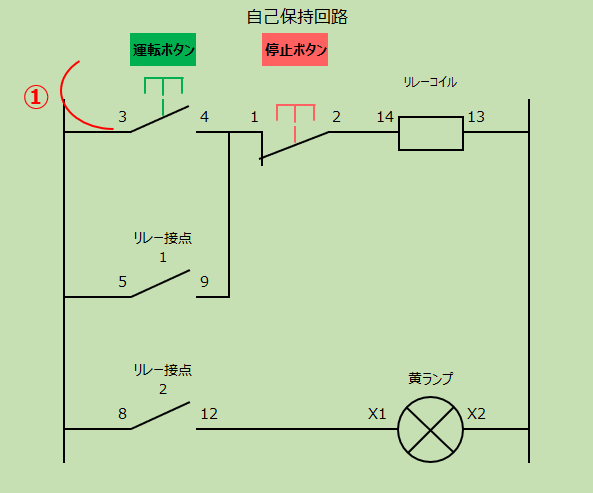



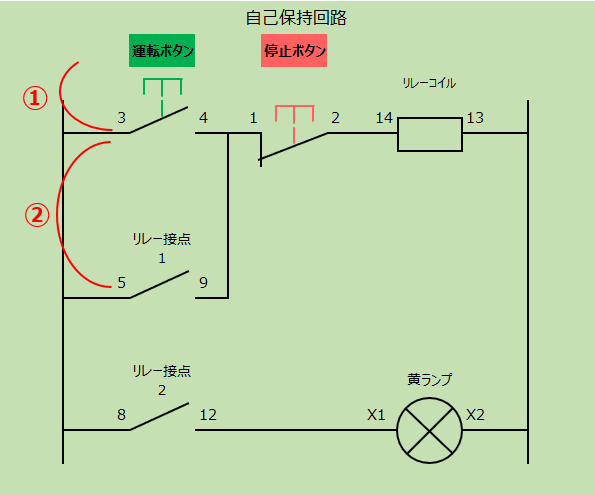



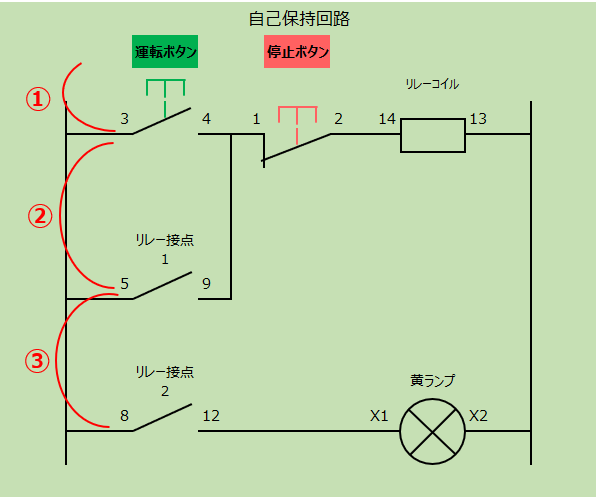



これで左側の+電源が完成しますね。
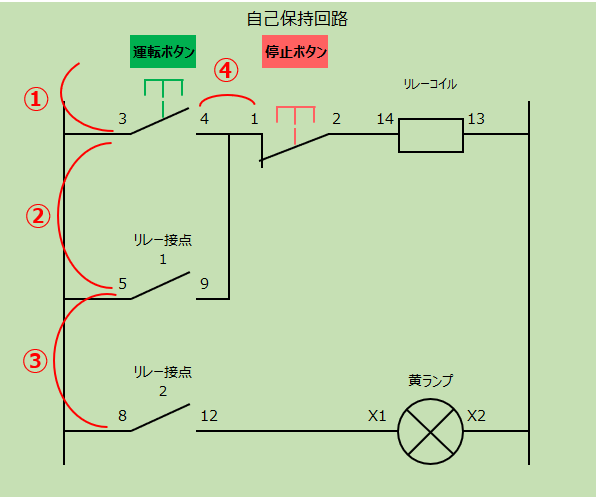


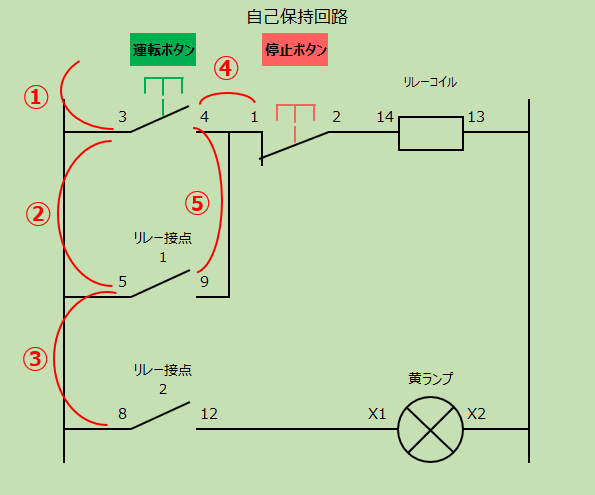



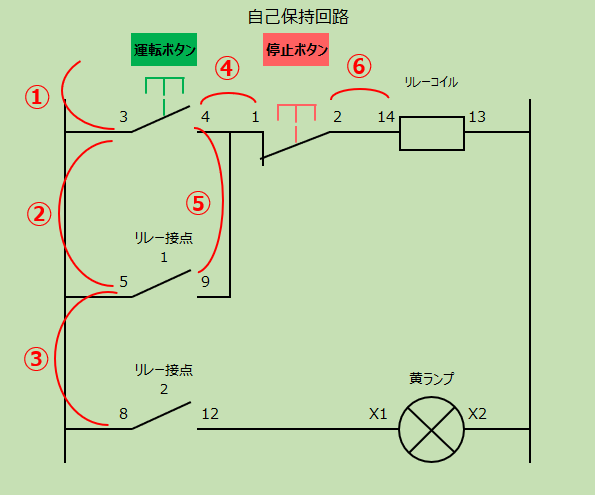



これで自己保持回路が完成しますね。
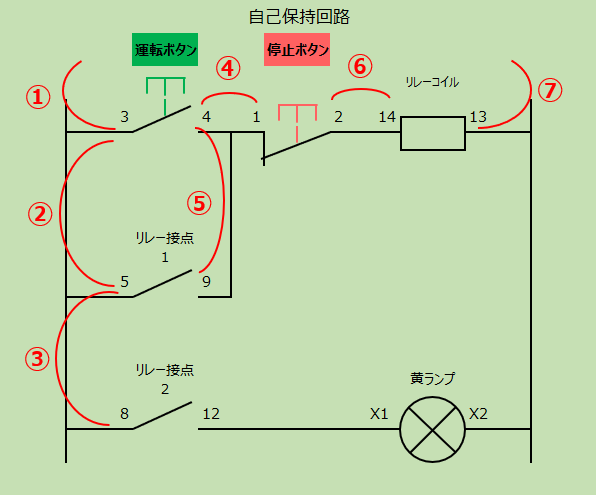



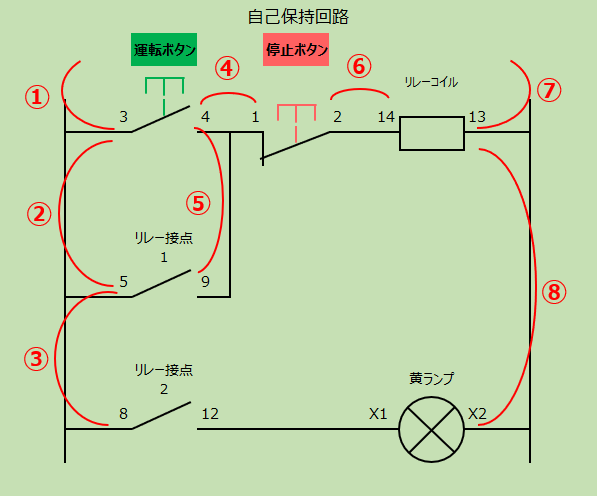



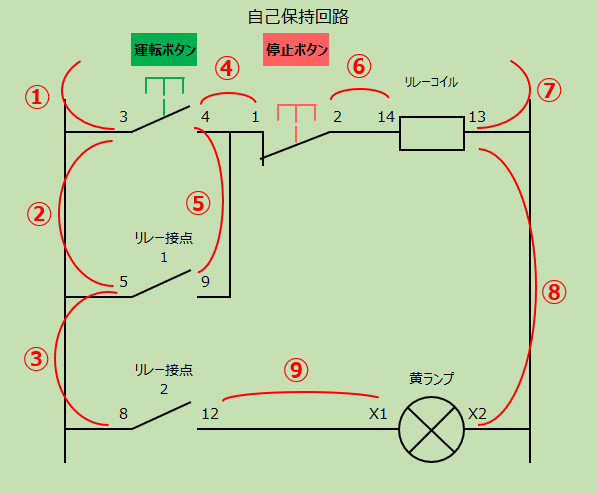



これで黄ランプと右側の-電源が完成し配線作業終了です。
動作確認
正しい配線が行われているか確認してみます。
・緑色の運転ボタンを押したら黄ランプが点灯
・緑色の運転ボタンを離しても黄ランプが点灯
・赤色の停止ボタンを押したら黄ランプが消灯
この動作になったら自己保持回路が完成しています。
緑色の運転ボタンを押します。

黄ランプが点灯しました。
ここまでは自己保持回路でなくても同じです。
緑色の運転ボタンを離します。

黄ランプが点灯し続けていますね。
これで自己保持回路が出来ている事が証明されました。
赤色の停止ボタンを押します。

黄ランプが消灯しましたね。
これでボタン操作だけで点灯・消灯が可能となりましたね。
今回は、一発でうまく出来ました。笑
最後に
今回は、自己保持回路の配線方法を紹介いたしました。
配線イメージは、初めは記入した方が良いと思います。
配線終わった線にはチェックを入れておけば迷う可能性が大きく減ると思います。
配線時は電気が流れていない事を確認しましょう!!
有接点シーケンスで困っている方の参考にされば嬉しいです。
では今日はこのあたりで。

コメント